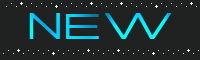

Deze les is vertaald in het Frans / Translated into French by Evanescencetraductions
Deze les is vertaald in het Engels en Duits / Translated into English en German by Marion
Les 594
Maud
Deze les is geschreven op 11 Juli 2024 met psp12
Mocht je met een andere psp versie werken dan kunnen de instellingen en eventuele filter effecten een ander effect geven. Speel dan even met de instellingen tot het gewenste resultaat.
Deze les is door mijzelf bedacht en geschreven. Ieder gelijkenis berust op louter toeval.
In mijn lessen maak ik gebruik van een kleurenschema. De kleuren vermeld ik door het kleurnummer te noteren die in het kleurenvakje staan, in het kleurenschema.
Hoofdtube is van
Overige materialen zijn door mijzelf gemaakt, hier staat dan mpd© achter.
Deze les bevat 48 stappen
Benodigdheden
Tube(s)
MPL Watermerk
Kleurenschema L594 mpd©
Renee-TUBES-Aout-2024-60
L594 deco by mpd©
L594 deco 1 by mpd©
L594 deco 2 by mpd©
L594 deco 3 by mpd©
L594 Text by mpd©
Filter(s)
Mehdi – Sorting Tiles
Toadies – Blast 'em*
Unlimited 2.0
Fm Tile Tools – Blend Emboss
*Importeer deze filter in Unlimited
Selectie(s)
L594 Sel 1 mpd©designs
L594 Sel 2 mpd©designs
L594 Sel 3 mpd©designs
L594 Sel 4 mpd©designs
Voorbereiding
Plaats de selecties in de map selecties van mijn psp bestanden/My psp files
Open de tubes/makers en het kleurenschema in je psp. Minimaliseer ze, op het kleurenschema na.
Zet je voorgrond op kleur nr 1
en je achtergrond op kleur nr 2
Maak van je achtergrond een verloop met style
Lineair / Hoek 90 / herhalingen 3

1.
Maak een afbeelding van 800x500 pixels, wit
Lagen / nieuw rasterlaag
en vul deze met het verloop
2.
Effecten / insteekfilter / Mehdi – Sorting Tiles

3.
Effecten / afbeeldingseffecten / naadloze herhaling en zet de
instelling op Hakkelig Diagonaal

4.
Effecten / afbeeldingseffecten / naadloze herhaling, standaard
!! zet de overgang op 100 !!
5.
Effecten / insteekfilter / unlimited 2.0 / Toadies – Blast 'em
15 / 211
6.
Effecten / rand effecten / accentueren
Effecten / insteekfilter / Fm Tile Tools – Blend Emboss, standaard
Lagen / samenvoegen / zichtbare lagen samenvoegen
7.
Zet je voorgrond op wit
Selecties / selectie laden-opslaan / selectie laden vanaf schijf en zoek in het uitrol menu naar
L594 Sel 1 mpd©designs

8.
Lagen / nieuw rasterlaag
Neem je vul emmertje en zet de dekking op 30
Vul de selectie met je voorgrond ( wit)
8.
Niets selecteren
Selecties / selectie laden-opslaan / selectie laden vanaf schijf en zoek in het uitrol menu naar
L594 Sel 2 mpd©designs
Instellingen staan nog goed
9.
Lagen / nieuw rasterlaag
Neem je vul emmertje en zet de dekking op 80
Vul de selectie met je voorgrond ( wit)
Niets selecteren
10.
Lagen / samenvoegen / omlaag samenvoegen
Zet de mengmodus van deze laag op Luminantie (oud)
11.
Activeer L594 deco by mpd©
Bewerken / kopiëren en keer terug naar je 800 afbeelding
Bewerken / plakken als nieuwe laag
12.
Effecten / afbeeldingseffecten / verschuiving
horizontaal op 8
verticaal op 185
vinkjes bij aangepast en transparant
13.
Lagen / samenvoegen / omlaag samenvoegen
Lagen / dupliceren
Afbeelding / omdraaien
Lagen / samenvoegen / omlaag samenvoegen
14.
Selecties / selectie laden-opslaan / selectie laden vanaf schijf en zoek in het uitrol menu naar
L594 Sel 3mpd©designs
Instelling staan nog goed
15.
Lagen / nieuw rasterlaag
Neem je vul emmertje en zet de dekking op 100
Vul de selectie met je achtergrond ( kleur nr 2)
16.
Selecties / wijzigen / inkrimpen met 2
en druk 1x op je delete toets
Lagen / nieuw rasterlaag
17.
Neem je vul emmertje en zet de dekking op 40
Vul de selectie met je voorgrond (wit)
Niets selecteren
18.
Lagen / schikken / omlaag verplaatsen
Activeer de bovenste laag in je lagenpalet
Effecten / 3d effecten / slagschaduw
v&h op 1
dekking 70
vervaging 1,00 zwart
19.
Lagen / samenvoegen / omlaag samenvoegen
Lagen / dupliceren
20.
Effecten / afbeeldingseffecten / verschuiving
horizontaal op min 20
verticaal op min 20
vinkjes bij aangepast en transparant
21.
Lagen / samenvoegen / omlaag samenvoegen
Activeer L594 deco 1 by mpd©
Bewerken / kopiëren en keer terug naar je 800 afbeelding
Bewerken / plakken als nieuwe laag
22.
Effecten / afbeeldingseffecten / verschuiving
horizontaal op 195
verticaal op 80
vinkjes bij aangepast en transparant
23.
Lagen / samenvoegen / omlaag samenvoegen
Lagen / dupliceren
Afbeelding / omdraaien
Lagen / samenvoegen / omlaag samenvoegen
24.
Lagen / dupliceren
Afbeelding / spiegelen
Effecten / afbeeldingseffecten / verschuiving
horizontaal op 15
verticaal op 0
vinkjes bij aangepast en transparant
25.
Lagen / samenvoegen / omlaag samenvoegen
Activeer L594 deco 2 by mpd©
Bewerken / kopiëren en keer terug naar je 800 afbeelding
Bewerken / plakken als nieuwe laag
Deze staat meteen goed
26.
Selecties / selectie laden-opslaan / selectie laden vanaf schijf en zoek in het uitrol menu naar
L594 Sel 4 mpd©designs
Instelling staan nog goed
27.
Lagen / nieuw rasterlaag
Neem je vul emmertje en zet de dekking op 100
Vul de selectie met je achtergrond ( kleur nr 2)
28.
Selecties / wijzigen / inkrimpen met 2
en druk 1x op je delete toets
29.
Selecties / wijzigen / inkrimpen met 10
Lagen / nieuw rasterlaag
Neem je vul emmertje en zet de dekking op 50
Vul de selectie met je voorgrond (wit)
30.
Niets selecteren
Activeer in je lagenpalet de laag eronder
(de blauwe cirkel)
Effecten / 3d effecten / slagschaduw
v&h op 1
dekking 70
vervaging 1,00 zwart
31.
Activeer de bovenste laag in je lagenpalet
Lagen / samenvoegen / omlaag samenvoegen
32.
Activeer L594 deco 3 by mpd©
Bewerken / kopiëren en keer terug naar je 800 afbeelding
Bewerken / plakken als nieuwe laag
33.
Deze staat meteen goed
Activeer Renee-TUBES-Aout-2024-60
In je lagenpalet, activeer de middelste laag (raster 1)
Bewerken / kopiëren en keer terug naar je 800 afbeelding
Bewerken / plakken als nieuwe laag
34.
Afbeelding / formaat wijzigen:
1x met 50%
1x met 80%,
Beide keren GEEN vinkje bij formaat van alle lagen
35.
Effecten / afbeeldingseffecten / verschuiving
horizontaal op 15
verticaal op 60
vinkjes bij aangepast en transparant
36.
Aanpassen / scherpte / verscherpen
Lagen / dupliceren
Lagen / schikken / achteraan
Lagen / schikken / omhoog verplaatsen
37.
Activeer de bovenste laag in je lagenpalet
Neem je gereedschap wisser,
en gum nu alles weg van de tube, wat onderuit de cirkel valt
38.
Activeer de 2e laag van onderaf (de kopie van de tube)
en gum ook op deze alles weg van de tube wat onderuit de cirkel valt
Resultaat:

39.
Activeer de bovenste laag in je lagenpalet
Activeer L594 text by mpd©
Bewerken / kopiëren en keer terug naar je 800 afbeelding
Bewerken / plakken als nieuwe laag
Deze staat meteen goed
40.
Lagen / samenvoegen / alle lagen samenvoegen
Bewerken / kopiëren
41.
Afbeelding / randen toevoegen
1 pixel wit
Selecties / alles selecteren
42.
Afbeelding / randen toevoegen
30 pixels achtergrond ( kleur nr 2)
Selecties / omkeren
43.
Lagen / nieuw rasterlaag
Bewerken / plakken in selectie
(afbeelding zit nog in het geheugen)
44.
Aanpassen / vervaging / gaussiaanse vervaging
met bereik op 20,00
Selecties / omkeren
45.
Effecten / 3d effecten / slagschaduw
v&h op 2
dekking 85
vervaging 10,00 zwart
Herhaal het slagschaduw
en zet nu alleen v&h op min 2
de rest blijft zoals het is
46.
Afbeelding / randen toevoegen
1 pixel wit
Afbeelding / formaat wijzigen en typ bij breedte 800 pixels in
vinkje bij formaat van alle lagen.
47.
Neem een font naar keus
en typ “Maud”
Geef de tekst een plaats waar jij het leuk / mooi vind
Geef de tekst een slagschaduw met
v&h op min 2
dekking 85
vervaging 10,00
Of een slagschaduw naar keus
48.
Lagen / nieuw rasterlaag
en plaats hier je naam / watermerk op
!! Vergeet mijn watermerk niet !!
Lagen / samenvoegen / alle lagen samenvoegen
Sla je werk op als jpeg bestand
Hiermee ben je aan het einde gekomen van deze les.
Ik hoop dat je het een leuke/mooie les vond.
Wil je jouw uitwerking op mijn site?
Dat kan! Stuur mij een e-mailtje en ik zal hem plaatsen voor je
Bedankt voor het maken van mijn les
Extra voorbeeld gemaakt door Evanescencetraductions

Extra voorbeeld gemaakt door Cat's Graffitis






